PS4-Controller bleibt bei weißem Licht hängen (gelöst)

Steckt Ihr PS4-Controller im Dunkeln? Bei vielen Spielern blinkt der PS4-Controller unerwartet weiß. Dies bedeutet oft, dass ihr Controller von der Konsole selbst getrennt ist. In einem solchen Fall ist das frustrierend, da Sie möglicherweise feststellen, dass es nicht möglich ist, den Controller wieder einzuschalten. Unser Leitfaden zur Fehlerbehebung hilft Ihnen jedoch dabei, eine Lösung für diesen lästigen Fehler zu finden.
So beheben Sie, dass der PS4-Controller bei weißem Licht hängen bleibt
Wenn Ihr PS4-Controller an einem weißen Licht hängen bleibt, besteht die Möglichkeit, dass er versucht, eine Verbindung zu Ihrer Konsole herzustellen, oder dass der Akku fast leer ist. Wenn der Fehler auch nach einiger Wartezeit weiterhin besteht, versuchen Sie es mit unseren unten aufgeführten Korrekturen.
Schalten Sie Ihre PS4 aus und wieder ein.
Durch Aus- und Einschalten Ihrer Konsole können normalerweise alle Probleme mit dem blinkenden weißen PS4-Controller behoben werden. So geht’s:
- Halten Sie zunächst den „Power-Button“ Ihrer PS4-Konsole 5-10 Sekunden lang gedrückt.
- Sobald sich Ihre PS4 ausschaltet, machen Sie dasselbe mit Ihrem Controller, indem Sie die „PS“-Taste gedrückt halten.
- Jetzt müssen Sie Ihre PS4-Konsole vollständig von der Steckdose trennen.
- Warten Sie mindestens 1 Minute, schließen Sie die Konsole wieder an und schalten Sie sie ein.
Diese Schritte schalten Ihre PS4 vollständig aus und reparieren höchstwahrscheinlich Ihren PS4-Controller, der im Dunkeln stecken bleibt. Wenn das jedoch nicht funktioniert, sehen Sie sich unsere nächste Lösung zur Fehlerbehebung an.
Versetzen Sie Ihren PS4-Controller in den Kopplungsmodus
Manchmal kann es passieren, dass Ihr PS4-Controller im Dunkeln steckt, indem Sie ihn in den Kopplungsmodus versetzen. So aktivieren Sie den Pairing-Modus:
- Drücken Sie einfach die „Teilen“- und „PS“-Taste auf Ihrem Controller.
- Dadurch wird der „Pairing-Modus“ gestartet und Sie können Ihren Controller mit Ihrer Konsole synchronisieren.
Wenn sich der Controller wieder einschaltet und Sie den Kopplungsvorgang abschließen, hat diese Methode funktioniert. Wenn sich jedoch scheinbar nichts geändert hat, versuchen Sie es mit der nächstmöglichen Lösung.
Schließen Sie USB an die Konsole an
Es mag einfach erscheinen, aber es hat tatsächlich bei vielen PS4-Benutzern funktioniert. Sie müssen lediglich ein USB-Kabel nehmen und ein Ende an Ihren PS4-Controller und das andere Ende an Ihre Konsole anschließen. Sie kennen diese Methode wahrscheinlich, da Sie sie möglicherweise beim ersten Einschalten Ihrer PS4 verwendet haben.
Die USB-Verbindung löscht alle Kopplungsfehler, die dazu führen, dass der PS4-Controller im weißen Licht einfriert. Dies kann auch Probleme mit niedrigem Batteriestand Ihres Controllers beheben. Aber wenn auch diese Fehlerbehebung nicht geholfen hat, schauen Sie sich unseren neuesten Fix an:
Setzen Sie Ihren PS4-Controller zurück
Wenn nichts zu funktionieren scheint, müssen Sie Ihren PS4-Controller auf die Werkseinstellungen zurücksetzen. Dadurch werden alle Fehler behoben, die die ordnungsgemäße Funktion Ihres Controllers beeinträchtigen könnten. Wenn Sie dies noch nicht getan haben, kann es sehr verwirrend sein. Befolgen Sie diese Schritte, um Ihren Controller einfach zurückzusetzen:

- Drehen Sie den PS4-Controller um.
- In der oberen rechten Ecke sehen Sie eine Schraube und daneben ein kleines Loch.
- Dieses Loch enthält den Reset-Knopf. Drücken Sie die Taste mit einer Sicherheitsnadel oder einem SIM-Auswurfwerkzeug.
- Halten Sie die Taste mindestens 5 Sekunden lang gedrückt, um die Einstellungen zurückzusetzen.
Wenn Sie die oben genannten Schritte ausführen, hört Ihr PS4-Controller auf, weißes Licht zu blinken.
Damit sind wir am Ende unserer Fehlerbehebungsanleitung zur Behebung von PS4-Controllern angelangt, die im weißen Licht hängen bleiben. Weitere Tipps und Tricks wie diesen finden Sie in unserem Abschnitt mit Videospiel-Anleitungen.


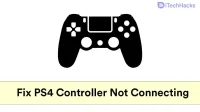
Schreibe einen Kommentar